Уведомления приложений нет в garmin connect ios
Пошаговое руководство по первому подключению и синхронизации умных спортивных часов Garmin.
Из всех умных устройств, которые можно найти на постоянно растущем рынке носимой электроники, спортивные часы Garmin являются одними из самых простых в настройке и подключении. И не важно, будет ли это Forerunner или Fenix, Vivoactive или премиальный MARQ.
В данном руководстве мы собрали инструкции по настройке часов Garmin, в том числе инструкции по сопряжению с устройствами на iOS и Android, загрузке приложений из Garmin Connect и Connect IQ, подключению к Wi-Fi и использованию Garmin Pay.
Перед началом
* Зарядить часы
Несмотря на то, что часы Garmin из коробки обладают определенным уровнем заряда, перед тем как приступить к настройке, рекомендуем полностью зарядить новые часы.
* Включить Bluetooth на смартфоне
Это может показаться очевидным, но Bluetooth необходим для сопряжения часов и последующей синхронизации данных. Подключиться напрямую через настройки Bluetooth не получится, нужно пройти через приложение.
Настройка устройства Garmin
После того, как гаджет установлен на зарядку, он автоматически включается при наличии остаточного количества заряда, чтобы можно было начать работу. Этот процесс может незначительно отличаться в зависимости от модели, в частности, может понадобиться выполнить пару задач перед сопряжением.
* Установить нужный язык
Используйте кнопки «Вверх» и «Вниз» для прокрутки доступных языков (по умолчанию используется английский). Для выбора и фиксации языка следует нажать «Пуск / Стоп».
* Сопряжение с телефоном
В случае успеха автоматического поиска устройств, на дисплее будет предложено выбрать «Да» или «Нет». Получили запрос-подтверждение в приложении Garmin? Отлично.
Сопряжение с приложением Garmin Connect
Загружаем мобильное приложение Garmin Connect и выбираем «Создать учетную запись» или «Войти». Если ранее уже использовали устройство Garmin, есть смысл использовать существующие данные для входа. В противном случае настройка учетной записи займет пару минут.
Если ранее использовалось устройство с приложением Connect, тогда будет возможность добавить новое устройство в свою существующую учетную запись. Если ни одно устройство ранее не было добавлено, будет предложен вариант сопряжения новых часов.
Можно просмотреть совместимые устройства самостоятельно, но часы и приложение могут распознавать друг друга без участия пользователя. Когда гаджет найден в приложении и сопряжение доступно, часы сгенерируют и отобразят 6-значный код, который нужно ввести во всплывающее окно на телефоне. Вводим код и начинается установка.
Как только начальное соединение установлено, нужно выполнить дополнительные настройки учетной записи: выбрать аватар для приложения, разрешить делиться своим профилем или действиями с другими пользователями, а также ответить на некоторые вопросы о пользователе (ввод информации о поле, весе, росте и дате рождения). Если у владельца есть данные о предыдущих тренировках, можно синхронизировать их и с часами, чтобы устройство пронализировало уровень физической подготовки пользователя.
Ручная настройка
Мы не рекомендуем подобный вариант, однако данная возможность существует. Если пользователь в силу каких-то причин не подключается к смартфону сразу, можно установить множество параметров на самом устройстве, без использования приложения. Эти настройки позволяют часам получить достаточно информации для контроля тренировок, но в какой-то момент подключение к телефону все равно потребуется.
* Мили или километры;
* 12-24 часовой формат отображения времени;
* Пол;
* Год рождения (используйте клавиши вверх и вниз, чтобы выбрать 19/20, а затем выберите переход к годам);
* Высота (Тот же алгоритм);
* Вес (в фунтах или килограммах);
* Установка времени с помощью GPS или вручную.
Здесь также можно выбрать, на каком запястье будет использоваться устройство, и настроить зоны пульса.
Настройка Wi-Fi
Если модель Garmin с поддержкой Wi-Fi, следующим шагом в процессе настройки станет установка соединения, чтобы обеспечить автоматическую синхронизацию данных активности, настроек и, если это совместимо, музыки, когда устройства подключены к Wi-Fi.
Сделать это можно с помощью параметра «Настройка Wi-Fi» в приложении (оно отображается после завершения настройки или в меню устройства в разделе «Основные» > «Сети Wi-Fi»).
Хотя часы имеют собственное подключение Wi-Fi, соединение происходит через приложение. Сначала часы ищут доступные сети, и приложение попросит выбрать идентификатор сети и ввести пароль. После этого все готово к использованию.
Подключение к магазину Garmin Connect IQ
Большая часть настройки умных часов и максимально эффективного использования их функциональности зависит от подключения к собственному магазину приложений Garmin, который называется Connect IQ . Не следует путать его с обычным приложением Connect. Он существует как отдельное приложение и должен быть загружен из App Store или Google Play.
Переходим в раздел «Устройство» приложения Garmin и выбираем «Приложения» > «Coonect IQ» > «Загрузить».
Это позволит загрузить приложение магазина Connect IQ. Для старта загрузки, нужно согласиться с условиями, после чего произойдет автоматическое перенаправление в App Store или Google Play .
После окончания загрузки и входа в приложение, пользователю становятся доступны сторонние дополнения от ряда разработчиков, которые можно установить на часы. Здесь есть музыкальный софт, навигационные приложения, циферблаты, инструменты для обучения и многое другое. Если нужно что-то конкретное, доступна функция поиска.
Выбираем понравившееся приложение и добавляем его в часы. Загрузка произойдет при следующей синхронизации с приложением.
К сожалению, не все устройства компании совместимы со всем софтом, поэтому в каждом списке приложений есть опция «Совместимые устройства», позволяющая проверить, подойдет ли выбранное приложение для конкретного гаджета. Например, Spotify работает только на D2, Fenix, Forerunner, MARQ и Vivoactive.
Настройка Garmin Pay
Некоторые новые устройства Garmin позволяют совершать бесконтактные платежи, используя часы.
Список совместимых моделей (на момент подготовки обзора):
* Forerunner: 645, 645 Music, 945.
* Fenix: 5 Plus, 5S Plus, 5X Plus.
* Vivoactive: 3, 3 Music.
* MARQ: Athlete, Aviator, Captain, Driver, Expedition.
* DS: Delta, Delta S, Delta PX.
Если устройство поддерживает бесконтактные платежи, то переходим в приложение Garmin Connect, затем выбираем экран «Устройство» и «Garmin Pay». Для настройки системы бесконтактных платежей можно использовать наше руководство по настройке Garmin Pay.
Для этого приложения пока нет обзоров
Для этого приложения пока не указаны ссылки
Аналоги Garmin Connect™
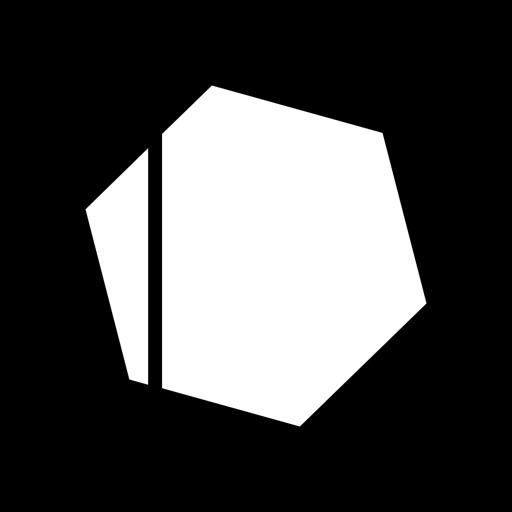
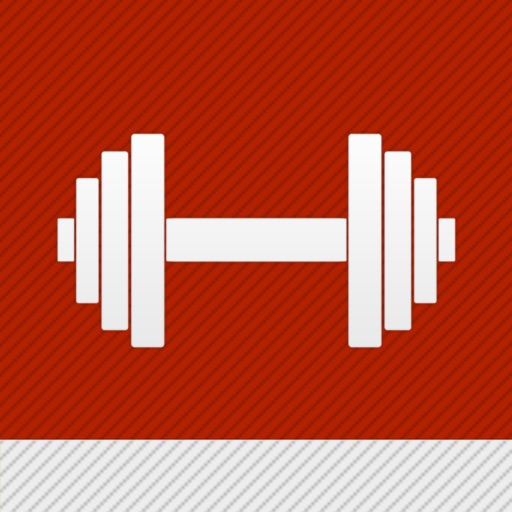

Отзывы о приложении Garmin Connect™ ( 490 )
После крайнего обновления не могу сохранить изменения в тренировке.
В чем может быть причина?
Garmin Fenix_3HR. Ответить
Сходил в поход, это вообще треш. Данные за 3 дня без интернета с часов на телефон он грузил один час! Все висело и невозможно было что-то делать ещё. Объясните мне пожалуйста зачем нужен интернет для простого переноса данных о сне, шагов и прочего ?
Auth is broken. I can’t login to App, but login to site work fine. Ответить
Использую браслет как инструмент отслеживания здоровья, нравится параметры body battery, отслеживание стрессов, общие параметры пульса за день.
Не вижу никаких выдуманных параметров, нет лишнего, это хорошо.
Мне все нравится, не ожидал. Ранее пользовался Apple Watch, надоело заряжать и размер такой был не нужен.
Спасибо за вашу работу. Ответить
Upd. Magically somehow it paired afrer 10 times reset by removing battery from sensor.
Cadence sensor still can’t be paired with app. But again working fine with wahoo app on the same phone Ответить
Where are swimming badges?
Where are swimming challenges? Ответить
Прошу реализовать следующие функции в приложении:
1. Передача данных в фоновом режиме с часов в Connect, и с Connect в HealthKit, например, раз в 5 минут. Это очень удобно с точки зрения динамического подтягивания данных сторонними приложениями во время тренировок.
2. Возможность импортировать неизмеряемые данные из HealthKit, в частности - информацию о весе: умные весы в фоне передают данные в HealthKit, но в Connect их уже приходится вносить вручную. Ответить
Читая отзывы, я афигеваю, как так выходит?! Гарминовские часы дорогие, качественные и такое фиговое отношение к пользователям! Обидно очень! Хочется видеть красивую и развернутую статистику.
Еще пожалуйста добавьте дневной сон!
Даже в мибэнде он сам высчитывает когда человек заснул днем. А почему тут нельзя?
Пожалуйста! Сделайте грамотное приложение и отвечайте на отзывы. Никакой обратной связи :( Ответить
Вы вообще нормальные, что она собиралась по месяцам годами, а потом вы решили все изменить Ответить
Duplicates Apple Health activity records after each sync. And this has been happening for years. Some versions of the application did not do this, some do. This has been happening all the time since October. Ответить
К сожалению, нет возможности приложить скрины. Ответить
Графики слабоинформативные. Гораздо ниже информативность, чем в приложениях FitBit и Apple Health.
Приложение подтопляет при работе с функцией контроля гидратации. В момент начала нового дня если вы находитесь в форме ввода жидкости за предыдущий день, то кнопка «переход вправо (следующий день)» неактивна до тех пор, пока вы не перезапустите приложение или не выйдите на главный экран.
Ладно Xiaomi лютый треш софт, в FitBit оплошности есть, но вы то куда, Garmin?! За что такие деньги за часы, если софт на мобильные устройства к ним неработоспособный?!
Very Bad Ответить
Fenix 2 is on 4.50 Firmware.
iPhone 8 is on 13.4.1 iOS.
Garmin Connect app is 4.30.0.23 version. Ответить
на текущий момент это тормозной монстр, работающий с проприетарным облаком американской компании :(
сделайте оффлайн приложение, мои тренировки интересуют только меня, захочу - выложу в соцсети! Ответить
Каждые 2-3 дня происходит разрыв приложения Garmin Connect (самая последняя версия) с часами Garmin Forerunner 935 (последняя версия прошивки).
Текущее решение ситуации
Для использования устройства приходится удалять приложение с телефона (iOS software version 13.3) и делать повторную установка с регистрацией в Garmin Connect)
Почему для использования часов и приложения требуются такие операции и потеря времени на переустановку с повторной регистрацией? Ответить
Тинькофф банк использует Блютус для синхронизации с часами. При заходе в приложение банка всегда спрашивает код синхронизации от часов. Лечится отключением блутуса у приложения Тинькоф.
И не ясно как эти данные использует сам Тинькофф банк. Ответить
upd: Почитал отзывы и понял, что у многих проблемы синхронизации в приложении. Разберитесь уже наконец с ним. Отбивайте все желания у покупке ваших устройств и не даёте пользователям получать удовольствие от продуктом. Одни расстройства . Ответить
Иногда уведомление перестают приходить и помогает только перезагрузка телефона, после этого все уведомления приходят пачкой Ответить
Юзабилити никакое
- Элипс добавить километры 3 лишних клика
- добавить вес - 4 лишних
синхронизация - не пнешь - данные не подгрузит Ответить
Неприятно приобрести хорошую вещь с мировым именем, а в результате не иметь возможности ей пользоваться Ответить
Исправляйте! У applewatch все работает идеально за меньшие деньги! Ответить
С таким подходом вы теряете самое главное - репутацию компании. Репутация зарабатывается годами, а теряется за один раз. По мне, так лучше бы ничего не меняли, до обновлений всё работало четко. Ответить
Почему в разделе редактировать занятие, плавание в бассейне, не редактируется расстояние?
Число проплывов меняется, а расстояние не меняется?
Раньше можно было и все получалось, очень удобно было. верните пожалуйста
( на ногах когда плывешь они не считают, а я веду учёт общего расстояния тренировки ) Ответить
Оценка -1. Весы хочется выбросить после столько потраченного времени Разобраться до конца так и не удалось! Ответить
Последнее обновление «порадовало» - уведомления с телефона стали приходить как бог на душу положит. Первое время после перезапуска устройств приходят все, потом только о звонках и СМС. Часы подключены, значок соответствующий на них горит, в настройках bluetooth на телефоне тоже подключение активно. А Garmin Connect считает, что подключение неактивно. Даже пульс не показывает. Печаль-тоска.
Please, fix the notification and connection troubles which appears after last update. Ответить
Это жутко не удобно. Ответить
Outdated interface, sync errors, errors while editing activities (“network connectivity error”).
And please start telling people what really is being changed in the release notes. Ответить
Не очень нравится то, что имеются проблемы оптимизации, при просмотре общего экрана (пульс, стресс, сон, прочее), если прокрутить наверх страницы iPhone 8, iOS 11.4.1 начинает сильно тупить и изображение дергается.
Все равно 5/5 Ответить
Now Workin all good, nice and needful upgrade! Thanx for speed! Ответить
Все отлично у Гармин, кроме софта, враги какие-то делают. Ответить
Нет фильтра некорректных значений от навигатора.
In statistics circles issues an incorrect value in the average rate for each circle.
No filter is incorrect values from the Navigator. Ответить
Изм., пожалуйс., перев.! Оч. слож. разобр., что озн. пункты в м.!
И сделайте приложение попроще! Куча бессмысленных меню. Даже чтобы в магазин приложений зайти нужно раз пять тыкнуть в экран. Ответить
Активность по плаванию не синхронизируется
Нормального лога в приложении по занятиям - нет
Поэтому 2-ка Ответить
Please add “stretching” to the activity type.
Also, walking challenges are not even close to the athlete needs, please let customers add running challenges, etc
And I would like to have an option to challenge myself not my contacts.
All in all, when it comes to challenges and motivation Garmin app is far inferior than Nike, Runkeeper, etc. please make some changes.
Thank you. Ответить
И ВОПРОС К РАЗРАБОТЧИКАМ!
При загрузке программы банер
"Welcome to Connect"
так и будет все время висеть
на главной странице и мешать
просмотру статистики! Ответить

После того, как вы соединили его с совместимым устройством Garmin, вы откроете двери для множества функций и настроек, которые вы имеете полный контроль, и сможете выбрать, какие из них будут наиболее полезными для вас.
Первый запуск Garmin Connect может показаться сложным. Вот почему мы выбрали некоторые ключевые функции и способы их настройки, чтобы помочь вам получить наилучшие впечатления, как только вы будете готовы к работе..
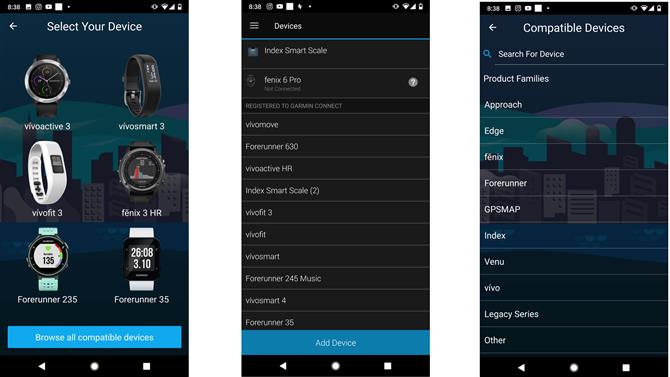
(Изображение предоставлено Garmin)
Как связать ваше устройство с Garmin Connect
Сопряжение одного из этих устройств с приложением в основном выполняется аналогичным образом. После того, как вы загрузили мобильное приложение из соответствующего магазина на свой телефон и создали учетную запись, используя свою электронную почту, запустите приложение и найдите раскрывающееся меню в верхнем левом углу приложения..
Далее ищите опцию под названием Garmin Devices. Если вы ранее подключали устройство Garmin к Garmin Connect, вы увидите его здесь. Если вы делаете это впервые, вы также увидите опцию «Добавить устройство». Будут отображены некоторые устройства Garmin, но вы также увидите опцию Обзор всех совместимых устройств..
Как только вы обнаружите свое устройство, выберите его, и оно должно начать процесс сопряжения через соединение Bluetooth на вашем телефоне и устройстве.
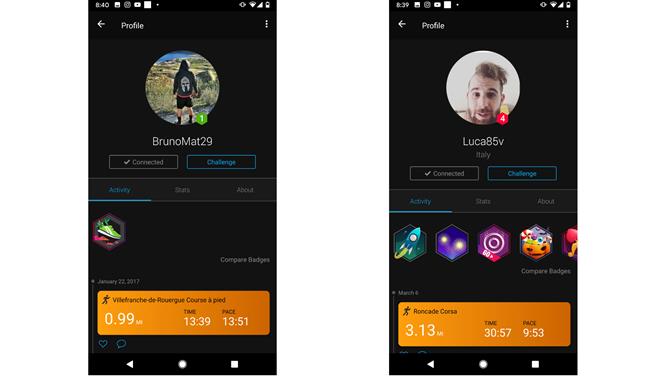
(Изображение предоставлено Garmin)
Как вступать в группы и устанавливать связи
Подобно многим приложениям для здоровья и тренировок, Garmin Connect позволяет вам искать друзей и коллег по бегу и тренировкам, чтобы дать вам тот мотивационный толчок, чтобы идти в ногу со своими шагами или накапливать эти мили..
Если вас беспокоит, какой информацией вы поделитесь после того, как вы установили соединение, Garmin позволит вам изменить настройки конфиденциальности, чтобы лучше контролировать то, что передается другим пользователям..
Наряду с отслеживанием ваших связей, вы также можете присоединиться к публичным группам, которые могут создаваться, например, такими, как езда на велосипеде или бег клубов. Как только вы узнаете подробности о группе, вы можете просто искать их и видеть текущих членов, недавние действия и некоторую основную информацию о группе. Просто нажмите на три точки в верхнем правом углу, выберите «Присоединиться к группе», и вы.
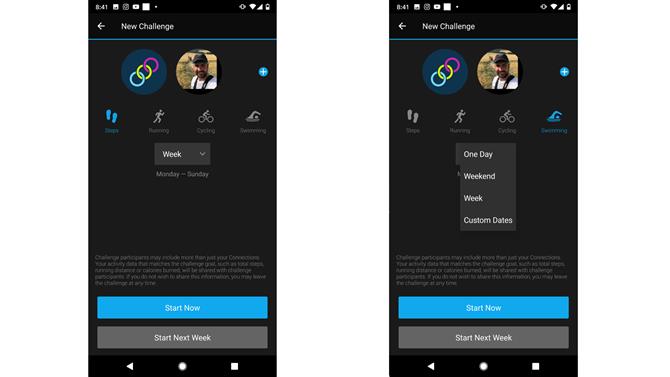
(Изображение предоставлено Garmin)
Как создавать проблемы
Это действительно хороший и простой способ создать конкурентный элемент для вашей еженедельной активности, взяв на себя других для выполнения задач, которые могут быть выполнены в течение ряда мероприятий и периода времени. После того, как испытание будет завершено, вы получите по электронной почте и уведомления в приложении Garmin Connect, кто является победителем и имеет эти права хвастовства. Вы можете выполнить столько испытаний, сколько захотите, чтобы это не было разовым.
Чтобы настроить вызов, вы найдете этот параметр в виде вкладки в нижней части приложения Garmin Connect. Просто нажмите «Создать вызов» и выберите человека или людей, с которыми вы хотите соревноваться..
Затем вы можете выбрать вид деятельности, в котором будете участвовать. Это может быть ежедневные шаги, бег, езда на велосипеде и плавание. Затем вы можете выбрать, будет ли соревнование проходить в один день, выходные, целую неделю или в произвольные даты. Нажмите «Начать сейчас», и задача официально начнется.
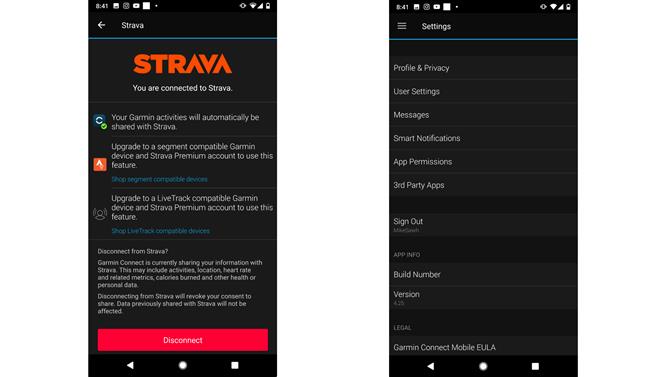
(Изображение предоставлено Garmin)
Как связать Garmin Connect со Стравой
В Garmin Connect вы не можете вручную отслеживать действия. Это концентратор для данных, собранных совместимым устройством Garmin. Вы можете подключить его к другим платформам, где вы можете отслеживать действия, включая бег и езда на велосипеде любимой Strava.
Чтобы подключить Garmin Connect к Strava и просматривать данные в обоих приложениях, вам нужно перейти в «Настройки» и найти «Сторонние приложения». Ищите Страву, и тогда вы увидите разбивку того, что будет делиться приложениями. Затем вам нужно будет нажать кнопку «Подключиться», где вам будет предложено войти в свою учетную запись Strava для завершения подключения. Если все идет по плану, вы сможете использовать два приложения вместе действительно полезным способом.
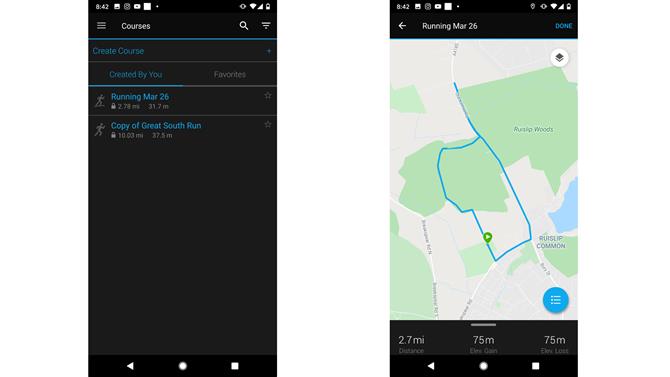
(Изображение предоставлено Garmin)
Как создавать курсы
Это удобная функция, позволяющая узнать, посещаете ли вы что-то новое и хотите следовать по прямому маршруту или хотите убедиться, что сможете вернуться домой и не потеряться часами..
Затем вы можете выбрать автоматический курс, который создается из одной начальной точки. Вы даете ему имя, расстояние и направление движения. Затем он создаст курс, включающий расстояние курса, усиление по высоте и потерю.
Существует также возможность выбрать «Пользовательский», чтобы создать свой собственный, если вы хотите использовать новую местность или смешивать дороги и тропы..
Как только вы закончили разработку своего курса, нажмите «Сохранить», и он будет доступен для использования..
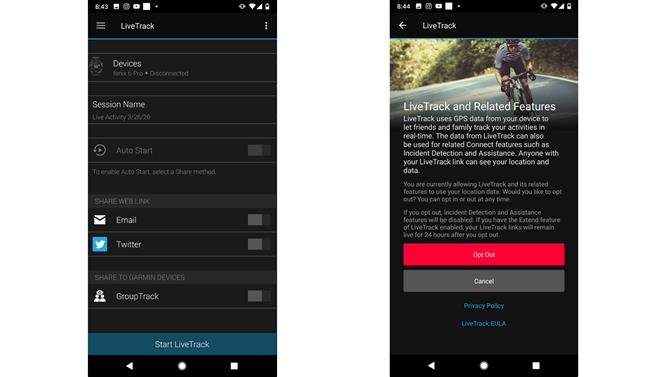
(Изображение предоставлено Garmin)
Как использовать LiveTrack
Чтобы LiveTrack работал, человеку, выполняющему упражнение, необходимо совместимое устройство Garmin, подключенное к Garmin Connect на телефоне с сотовой связью..
Чтобы настроить его, вам нужно найти «Безопасность и отслеживание» в приложении Connect и выбрать «LiveTrack». Выберите устройство, к которому вы хотите подключиться, дайте имя сеансу и выберите, как вы хотите поделиться ссылкой LiveTrack. Выберите «Запустить LiveTrack», и вы готовы к работе..
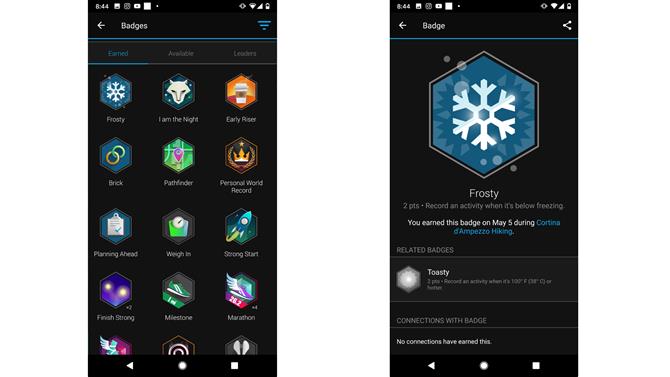
(Изображение предоставлено Garmin)
Получить эти значки
Теперь, кому не нравится, как можно хвастаться тем, что проходит важный этап деятельности? Garmin создал целый ряд виртуальных значков, которые вы можете разблокировать на основе преодоления определенных дистанций, прохождения гонок или выполнения каких-либо действий, способствующих вашему общему фитнес-путешествию..
Если вы хотите узнать, где находятся эти значки, вам нужно перейти на главную страницу «Мой день» в Garmin Connect и найти свой аватар профиля. Если вы еще не добавили свою фотографию, это будет обозначено значком с тремя взаимосвязанными кольцами. Нажмите на этот значок, чтобы открыть свой профиль, где вы можете увидеть заработанные значки, доступные и то, как вы оцениваете свои соединения Garmin..

После того, как вы соединили его с совместимым устройством Garmin, вы откроете двери для множества функций и настроек, которые вы имеете полный контроль, и сможете выбрать, какие из них будут наиболее полезными для вас.
Первый запуск Garmin Connect может показаться сложным. Вот почему мы выбрали некоторые ключевые функции и способы их настройки, чтобы помочь вам получить наилучшие впечатления, как только вы будете готовы к работе..
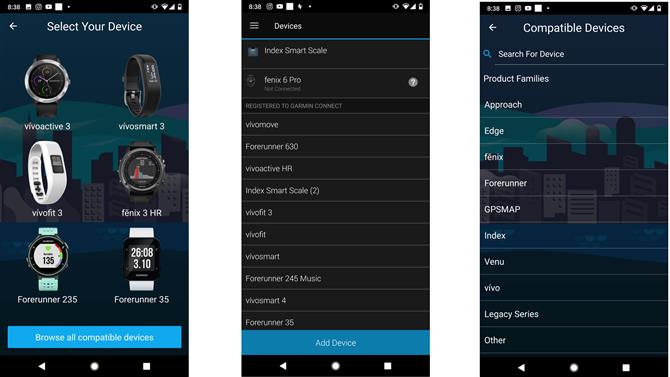
(Изображение предоставлено Garmin)
Как связать ваше устройство с Garmin Connect
Сопряжение одного из этих устройств с приложением в основном выполняется аналогичным образом. После того, как вы загрузили мобильное приложение из соответствующего магазина на свой телефон и создали учетную запись, используя свою электронную почту, запустите приложение и найдите раскрывающееся меню в верхнем левом углу приложения..
Далее ищите опцию под названием Garmin Devices. Если вы ранее подключали устройство Garmin к Garmin Connect, вы увидите его здесь. Если вы делаете это впервые, вы также увидите опцию «Добавить устройство». Будут отображены некоторые устройства Garmin, но вы также увидите опцию Обзор всех совместимых устройств..
Как только вы обнаружите свое устройство, выберите его, и оно должно начать процесс сопряжения через соединение Bluetooth на вашем телефоне и устройстве.
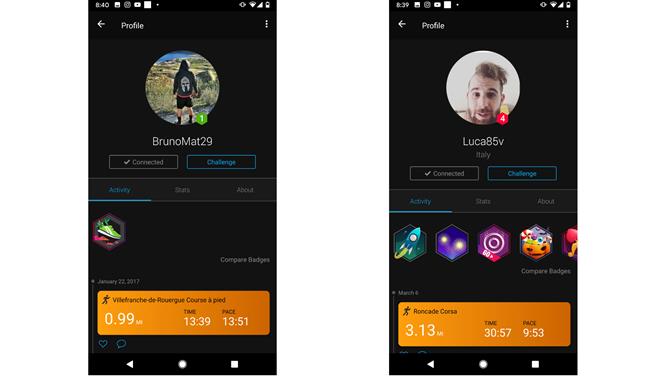
(Изображение предоставлено Garmin)
Как вступать в группы и устанавливать связи
Подобно многим приложениям для здоровья и тренировок, Garmin Connect позволяет вам искать друзей и коллег по бегу и тренировкам, чтобы дать вам тот мотивационный толчок, чтобы идти в ногу со своими шагами или накапливать эти мили..
Если вас беспокоит, какой информацией вы поделитесь после того, как вы установили соединение, Garmin позволит вам изменить настройки конфиденциальности, чтобы лучше контролировать то, что передается другим пользователям..
Наряду с отслеживанием ваших связей, вы также можете присоединиться к публичным группам, которые могут создаваться, например, такими, как езда на велосипеде или бег клубов. Как только вы узнаете подробности о группе, вы можете просто искать их и видеть текущих членов, недавние действия и некоторую основную информацию о группе. Просто нажмите на три точки в верхнем правом углу, выберите «Присоединиться к группе», и вы.
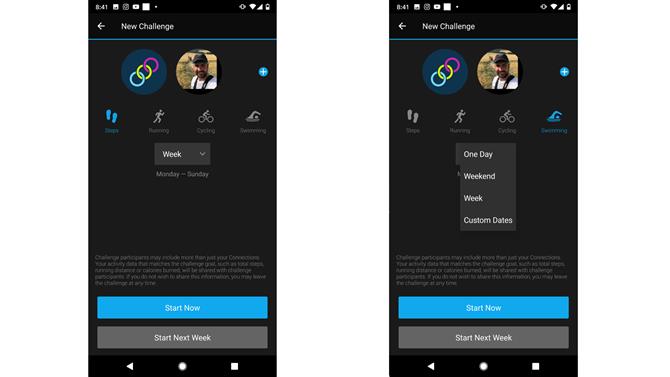
(Изображение предоставлено Garmin)
Как создавать проблемы
Это действительно хороший и простой способ создать конкурентный элемент для вашей еженедельной активности, взяв на себя других для выполнения задач, которые могут быть выполнены в течение ряда мероприятий и периода времени. После того, как испытание будет завершено, вы получите по электронной почте и уведомления в приложении Garmin Connect, кто является победителем и имеет эти права хвастовства. Вы можете выполнить столько испытаний, сколько захотите, чтобы это не было разовым.
Чтобы настроить вызов, вы найдете этот параметр в виде вкладки в нижней части приложения Garmin Connect. Просто нажмите «Создать вызов» и выберите человека или людей, с которыми вы хотите соревноваться..
Затем вы можете выбрать вид деятельности, в котором будете участвовать. Это может быть ежедневные шаги, бег, езда на велосипеде и плавание. Затем вы можете выбрать, будет ли соревнование проходить в один день, выходные, целую неделю или в произвольные даты. Нажмите «Начать сейчас», и задача официально начнется.
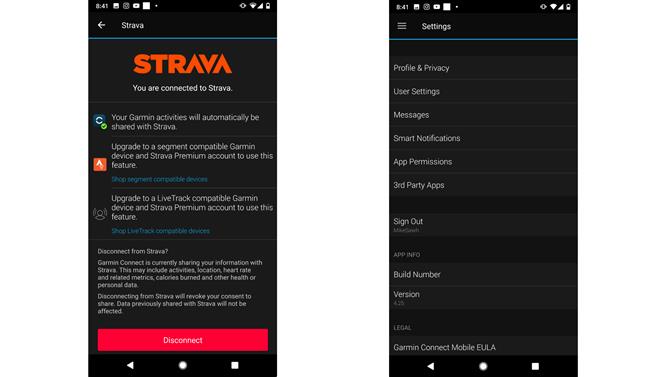
(Изображение предоставлено Garmin)
Как связать Garmin Connect со Стравой
В Garmin Connect вы не можете вручную отслеживать действия. Это концентратор для данных, собранных совместимым устройством Garmin. Вы можете подключить его к другим платформам, где вы можете отслеживать действия, включая бег и езда на велосипеде любимой Strava.
Чтобы подключить Garmin Connect к Strava и просматривать данные в обоих приложениях, вам нужно перейти в «Настройки» и найти «Сторонние приложения». Ищите Страву, и тогда вы увидите разбивку того, что будет делиться приложениями. Затем вам нужно будет нажать кнопку «Подключиться», где вам будет предложено войти в свою учетную запись Strava для завершения подключения. Если все идет по плану, вы сможете использовать два приложения вместе действительно полезным способом.
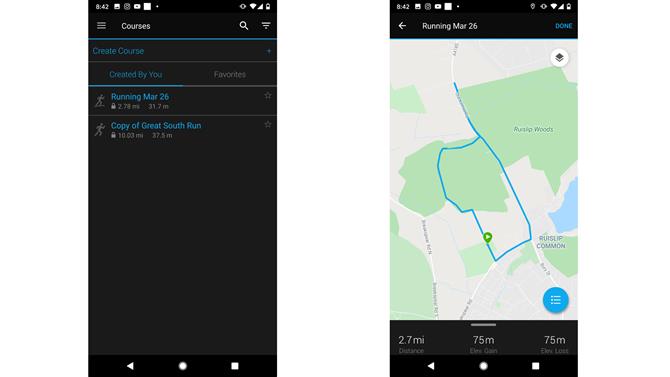
(Изображение предоставлено Garmin)
Как создавать курсы
Это удобная функция, позволяющая узнать, посещаете ли вы что-то новое и хотите следовать по прямому маршруту или хотите убедиться, что сможете вернуться домой и не потеряться часами..
Затем вы можете выбрать автоматический курс, который создается из одной начальной точки. Вы даете ему имя, расстояние и направление движения. Затем он создаст курс, включающий расстояние курса, усиление по высоте и потерю.
Существует также возможность выбрать «Пользовательский», чтобы создать свой собственный, если вы хотите использовать новую местность или смешивать дороги и тропы..
Как только вы закончили разработку своего курса, нажмите «Сохранить», и он будет доступен для использования..
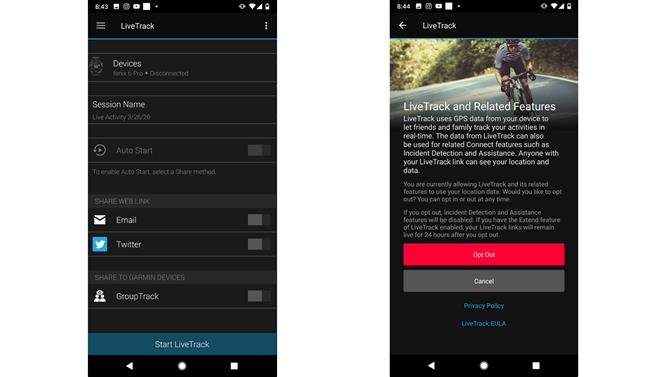
(Изображение предоставлено Garmin)
Как использовать LiveTrack
Чтобы LiveTrack работал, человеку, выполняющему упражнение, необходимо совместимое устройство Garmin, подключенное к Garmin Connect на телефоне с сотовой связью..
Чтобы настроить его, вам нужно найти «Безопасность и отслеживание» в приложении Connect и выбрать «LiveTrack». Выберите устройство, к которому вы хотите подключиться, дайте имя сеансу и выберите, как вы хотите поделиться ссылкой LiveTrack. Выберите «Запустить LiveTrack», и вы готовы к работе..
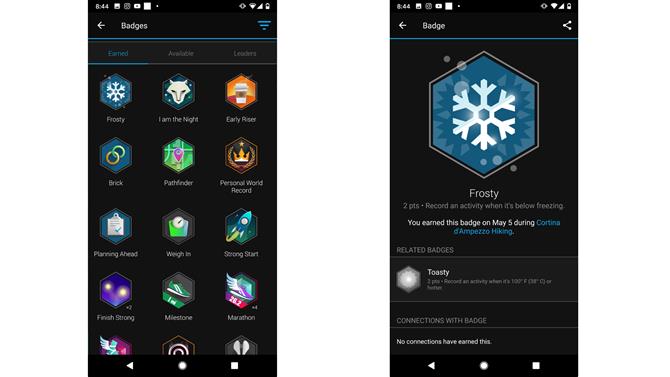
(Изображение предоставлено Garmin)
Получить эти значки
Теперь, кому не нравится, как можно хвастаться тем, что проходит важный этап деятельности? Garmin создал целый ряд виртуальных значков, которые вы можете разблокировать на основе преодоления определенных дистанций, прохождения гонок или выполнения каких-либо действий, способствующих вашему общему фитнес-путешествию..
Если вы хотите узнать, где находятся эти значки, вам нужно перейти на главную страницу «Мой день» в Garmin Connect и найти свой аватар профиля. Если вы еще не добавили свою фотографию, это будет обозначено значком с тремя взаимосвязанными кольцами. Нажмите на этот значок, чтобы открыть свой профиль, где вы можете увидеть заработанные значки, доступные и то, как вы оцениваете свои соединения Garmin..
Читайте также:


